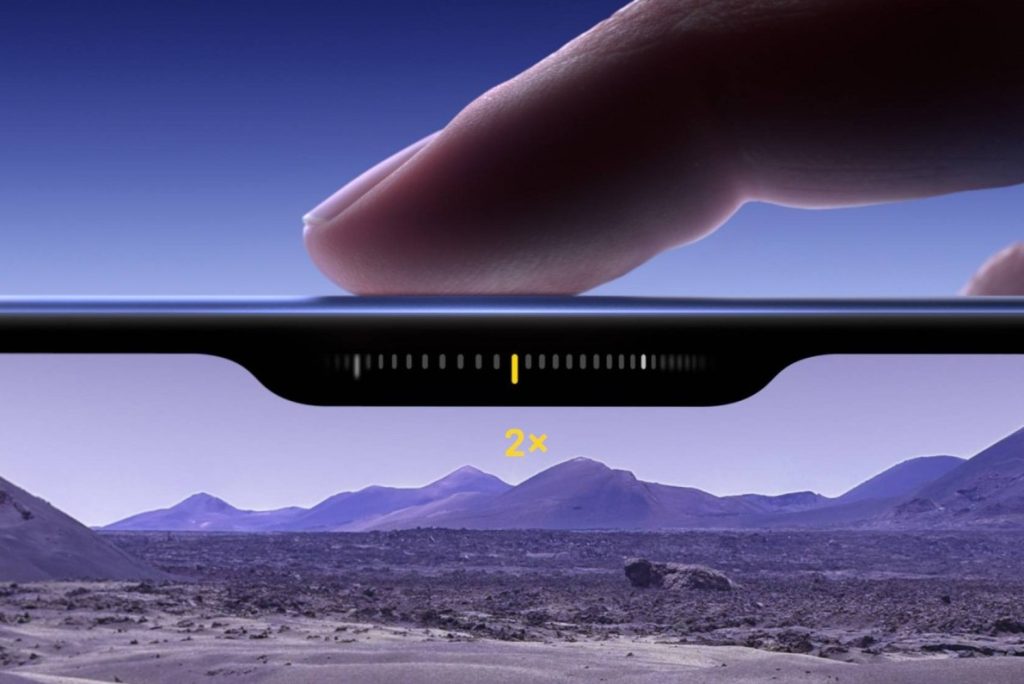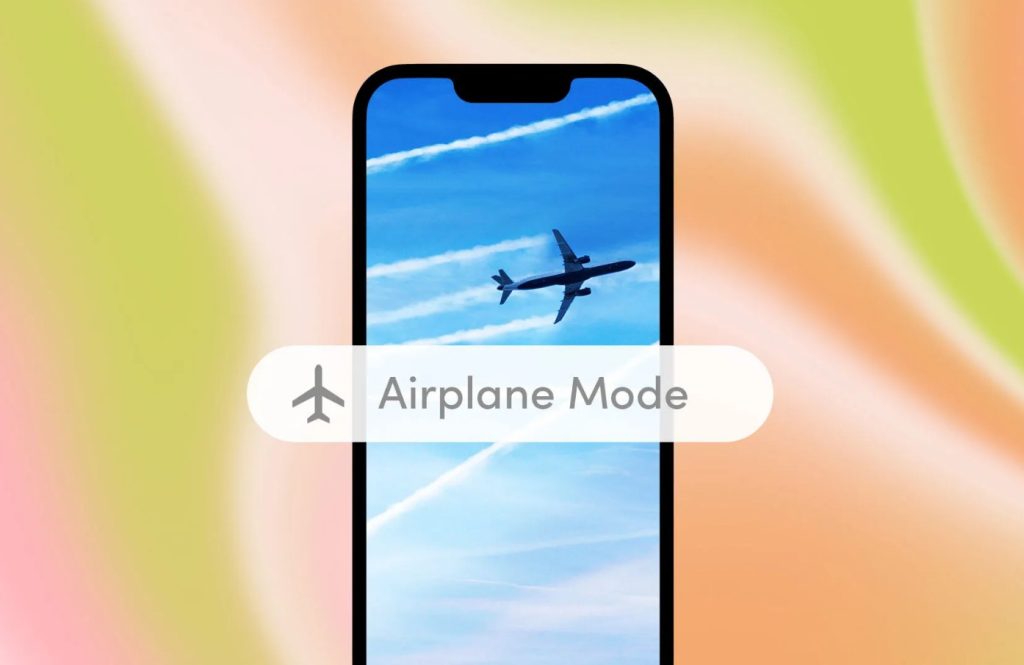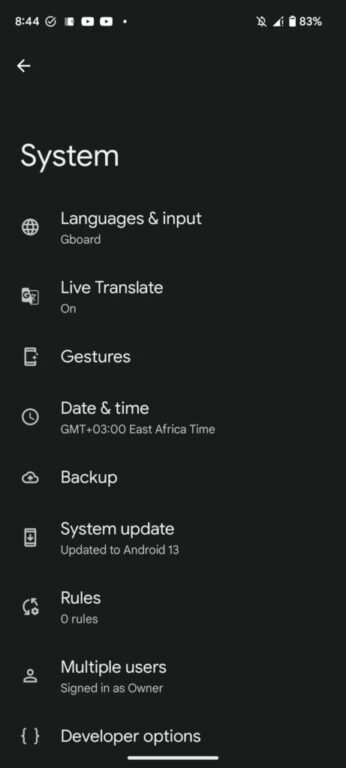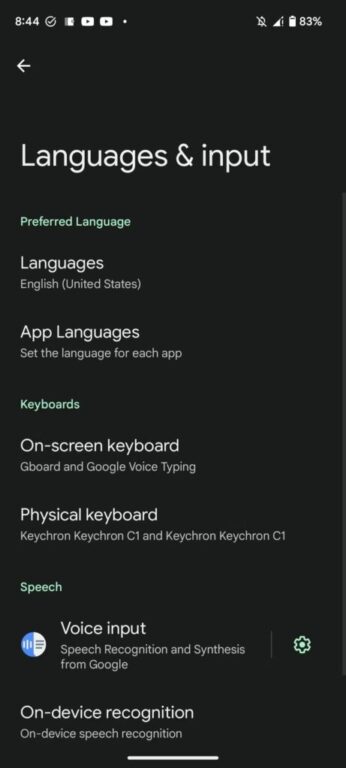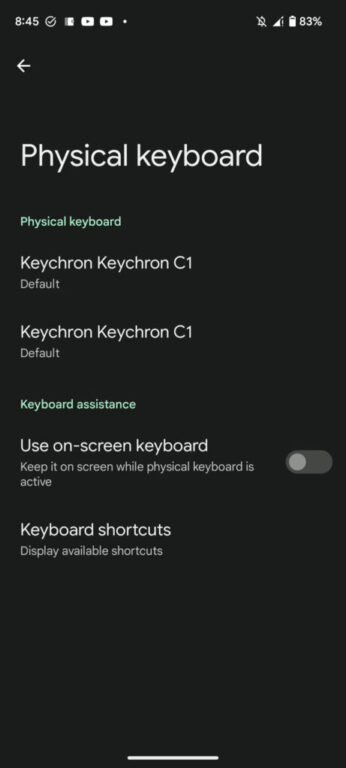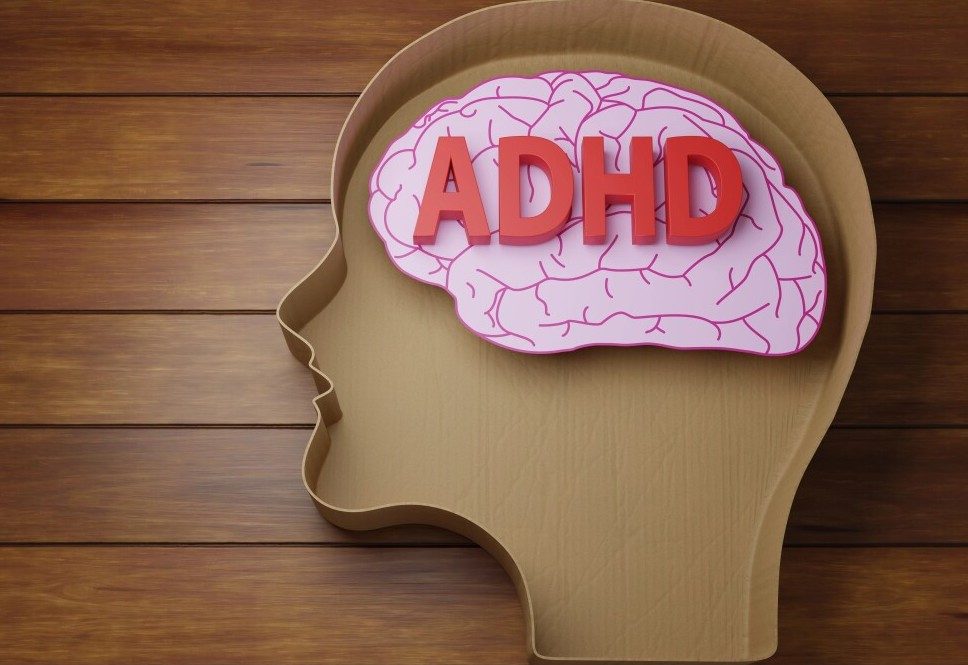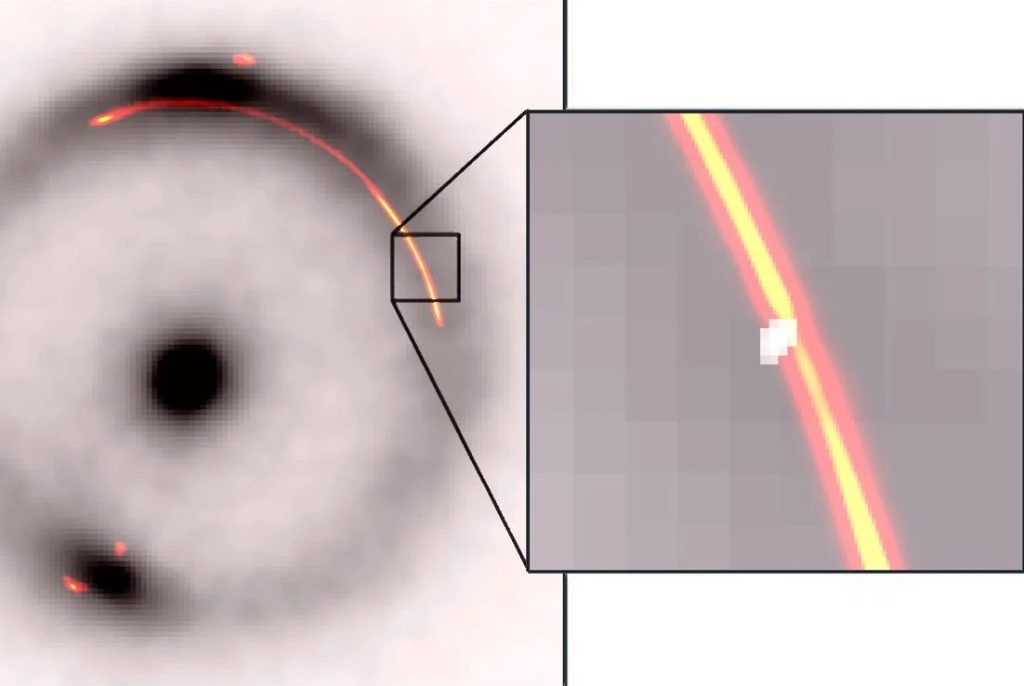دستگاههای اندرویدی در سالهای اخیر پیشرفت چشمگیری را تجربه کردهاند و حتی در کارها و وظایف روزانهای مانند یادداشتبرداری، جایگزین لپتاپها و رایانههای شخصی شدهاند. با تمامی این پیشرفتها اما این سیستمعامل هنوز در یک نقطهی کلیدی از سایر رقبایش عقب است؛ تایپ کردن.
با وجود اینکه صفحهکلیدهای جایگزین متنوعی برای اندروید میتوان پیدا کرد، هنوز سرعت تایپ افراد با کیبورد فیزیکی چندبرابر بیشتر از صفحهکلیدهای اندرویدی است. هنگامی که در تایپ کردن خود نیاز به سرعت بیشتر دارید، لمس صفحهنمایش محصولات اندرویدی با انگشت شست کافی نخواهد بود و به گزینهی فیزیکیتری و سریعتری احتیاج پیدا میکنید.
| ۶ روش مختلف تایپ متن در گوشیهای اندرویدی |
در ادامه با اِروتِک همراه باشید تا با نحوهی اتصال یک کیبورد فیزیکی به هر نوع محصول اندرویدی آشنا شوید. سرراستترین گزینه، کمک گرفتن از کیبورد USB است اما برای این کار احتمالاً به یک مبدل مناسب نیاز خواهید داشت.
از مبدل USB OTG برای وصل کردن کیبورد خود استفاده کنید
از آنجایی که دستگاههای اندرویدی معمولاً نسبت به سر کابلهای USB نازکتر هستند، امکان اتصال مستقیم کیبورد به دستگاه اندرویدی وجود ندارد. پس دقیقاً چگونه باید کیبورد USB خود را به گوشی یا دستگاه اندرویدی وصل کنیم؟ پاسخ این سوال را در آداپتور USB On-the-Go یا همان مبدل OTG میتوان یافت که در شکلها و اندازههای گوناگونی در دسترس است.
اگر بخواهیم کمی دقیقتر صحبت کنیم، برای گوشیهای قدیمیتر به یک مبدل «USB» به «Micro USB» نیاز دارید. در صورتی هم که گوشی شما امروزیتر باشد، باید از مبدل «USB» به «USB-C» استفاده کنید. پس اولین قدم در مسیر وصل کردن کیبورد به گوشی اندرویدی شما، تشخیص دادن پورت آن و تهیهی مبدلی مناسب با همان پورت است.
لازم به ذکر است که اگر هم کیبورد و هم گوشی اندرویدی شما از USB-C استفاده میکنند، دیگر نیازی به خرید مبدل ندارید و میتوانید کیبوردتان را مستقیماً به گوشی اندروید وصل نمایید.
مبدلهای USB OTG متعددی در بازار موجود است و چه سراغ نسخههای بیسیم بروید و چه کابلی، مقصد یکی خواهد بود. تمامی این مبدلها به یک شکل کار میکنند و ابتدا باید بخش مناسب کابل مبدل را به دستگاه اندرویدی وصل کنید، سپس کیبورد USB خود را به سر USB مبدل متصل نمایید تا ارتباط بین این دو دستگاه میسر شود.
راهاندازی کیبورد USB برای اندروید
بعد از اینکه گوشی اندرویدی خود را به کیبورد وصل کردید، باید حدود دو دقیقه وقت صرف راهاندازی درست و بدون مشکل آن نمایید. احتمالاً کیبورد شما به شکل خودکار و بدون نیاز به انجام قدم دیگری به گوشی اندرویدی وصل خواهد شد، پس این قدم آنقدرها ضرورت ندارد. اما از آنجایی که انجام این مراحل وقت زیادی از شما نمیگیرد، بهتر است از این فرصت بهره بگیرید و صفحهکلید را مطابق با سلیقهی خود تنظیم کنید.
برای انجام این کار، طبق مراحل زیر جلو بروید:
- وارد بخش تنظیمات (Settings) دستگاه اندرویدی خود شوید.
- بر روی «System» ضربه بزنید.
- بر روی «Languages & input» ضربه بزنید.
- بر روی «Physical keyboard» ضربه بزنید.
- در صفحهی جدید و پایین «Physical keyboard» به دنبال نام کیبوردتان بگردید، بر روی آن ضربه زده و از پنجرهای که باز میشود «Set up keyboard layouts» را انتخاب کنید. در صفحهی بعدی، چیدمان صفحهکلید مناسبی مانند «English (US), Colemak style» را برگزینید.
حالا هر برنامهای که میخواهید را باز کرده و شروع به تایپ کردن کنید.
به این نکته توجه داشته باشید که تصاویر بالا برای گوشیهای سری پیکسل گوگل و اندروید 13 است. این مراحل میتواند بسته به نوع تولیدکننده، مدل محصول و نسخهی اندرویدی که استفاده میکنید، برای شما کمی متفاوت باشد.
مواردی که باید دربارهی وصل کردن گوشی اندرویدی به کیبورد با سیم بدانید
یکی از نکات غافلگیرکنندهای که دربارهی وصل کردن صفحهکلید به اندروید وجود دارد، پشتیبانی این سیستمعامل از برخی از کلیدهای “ویژه” بر روی کیبورد است. با توجه به اینکه برنامههای صفحهکلید لمسی دقیقاً بازسازی یک-به-یک و کاملی از کیبوردهای فیزیکی ارائه نمیدهند، انتظار نمیرود که با وصل کردن گوشی اندرویدی به کیبورد بتوان از اینگونه کلیدها هم استفاده کرد.
بهطور مثال، کلیدهایی مانند Home و End و Page Up و Page Down و Delete بهخوبی کار میکنند. این قابلیت هنگامی که بخواهید فرمها و صفحات طولانیای جهت یادداشتبرداری یا نوشتن مقاله تایپ کنید، بسیار کاربردیاند. کلید Enter هم همانگونه که انتظار میرفت کار میکند و امکان رفتن به خط بعدی یا ارسال متون، بسته به موقعیت، بهآسانی وجود دارد.
کلید Print Screen هم بدون مشکل مورد استفاده قرار میگیرد و عمل اسکرینشات گرفتن را در سطح سیستمعامل فعال میسازد. از آنجایی که اسکرینشات گرفتن با اندروید بعضی وقتها میتواند اعصابخردکن شود، این مورد روش جایگزین خوبی برای ثبت سریع و راحت اسکرینشاتها در گوشی اندرویدی است.
کلید Windows (در صورتی که از صفحهکلید ویندوزی استفاده میکنید) و کلید Command (اگر کیبورد اپلی وصل کرده باشید)، قابلیت و ابزار خاصی را بسته به نسخهی اندروید شما فعال میکنند. بهطور مثال، فشار دادن این دکمه با گوشی گوگل پیکسل 6a، دستیار گوگل (Google Assistant) را اجرا کرد.
دکمههای مربوط به کم و زیاد کردن صدا و عقب و جلو بردن ویدیو گاهی خوب کار میکنند و گاهی تشخیص داده نمیشوند. با وصل کردن کیبورد مکانیکی ویندوزی و معمولی خود به گوشی اندرویدی، احتمالاً شاهد کارکرد بیاشکال و درست این دکمهها باشید. اما هنگام وصل کردن کیبورد اپل مجیک (Apple Magic) مشاهده شد که این کلیدهای ویژه در گوشی اندرویدی کار نمیکردند. این مورد را هم باید در نظر گرفت که چنین مشکلی شاید تنها به محصولات اپل محدود باشد و دکمههای کنترل صدا و کنترل پخش در سایر کیبوردها بتوانند بهراحتی توسط اندروید تشخیص داده شوند.
در استفاده از کیبورد USB با یک دستگاه اندرویدی، با دو نقطهضعف مواجه شدیم؛ مورد اول اینکه هیچ راه سریعی برای تغییر زبان کیبورد یا چیدمان آن وجود ندارد. مورد دوم نیز مربوط به از دست دادن دسترسی به ایموجیها و نمادهای ویژهای است که نمیتوان آنها را با یک کیبورد فیزیکی تایپ کرد.

جای این کارها، چرا از لپتاپ استفاده نکنیم؟
شاید همین حالا هم صاحب لپتاپی هستید که روزانه از آن استفاده میکنید. اما موقعیتهایی را هم میتوان پیدا کرد که اتصال کیبورد به گوشی اندرویدی گزینهی مناسبتری نسبت به حمل لپتاپ محسوب شود. برخی از این موقعیتها عبارتاند از:
- تهیهی دستگاههای اندرویدی و کیبوردها معمولاً ارزانتر از خرید یک لپتاپ کاری است.
- در صورت نیاز، میتوان کیبورد را از گوشی جدا کرد و جداگانه مورد استفاده قرار داد.
- نیازی به همگامسازی مجدد با لپتاپ و جابهجایی فایلها وجود ندارد و میتوان همهچیز را داخل گوشی اندرویدی نگهداشت.
- میتوان از برنامههای اندرویدی که در لپتاپ شما قابل دسترسی نیستند، استفاده کرد.
- باتری دستگاههای اندرویدی معمولاً طول عمر بیشتری نسبت به باتری لپتاپها دارد.
از کیبورد دیگری برای تایپ کردن در گوشی اندرویدی خود کمک بگیرید
در دستگاههای اندرویدی، راههای مختلفی برای تایپ کردن در دسترس کاربران قرار گرفته است. اگر به تایپ کردن سریع نیاز دارید، استفاده از کیبورد فیزیکی گزینهی بسیار خوبی محسوب میگردد و سرعت شما را افزایش خواهد داد. برای وصل کردن کیبورد با سیم به گوشی اندرویدی نیز تنها به یک مبدل OTG نیاز پیدا میکنید که قیمت چندان بالایی ندارد.
در صورتی که شانس با شما یار باشد، هم دستگاه اندرویدی و هم کیبوردتان از USB-C پشتیبانی میکنند و میتوانید آنها را مستقیماً به هم وصل نمایید. بسته به نوع صفحهکلیدی که در اختیار دارید، امکان استفاده از کلیدهای ویژهی کیبورد مانند کنترل صدا و Print Screen در دسترس شما قرار گرفته و میتوانید تجربهی سریعتر و مستقیمتری داشته باشید.
منبع: Makeuseof